Zelená obrazovka monitoru, co dělat
 Každé zařízení má tendenci získávat během provozu různé závady. Proto se v tomto článku pokusíme analyzovat takový problém, jako je vzhled zelené obrazovky. To znamená, zjistěte zdroje výskytu a také metody jejich odstranění.
Každé zařízení má tendenci získávat během provozu různé závady. Proto se v tomto článku pokusíme analyzovat takový problém, jako je vzhled zelené obrazovky. To znamená, zjistěte zdroje výskytu a také metody jejich odstranění.
Obsah článku
Jaký je důvod?
Je důležité pochopit, že k takové poruše může dojít i na fungujícím osobním počítači. Existuje několik možností, které způsobují vysílání zeleného odstínu. Podívejme se na ty hlavní:
- Nekompatibilita softwaru. Může to být například přehrávač flash a ovladače grafické karty. Toto je možná nejčastější případ.
- Nemělo by být vyloučeno, že grafická karta je zcela vadná.
- V určitých situacích je navíc vhodné ještě jednou zkontrolovat výkon samotného monitoru.
- Kabel, který propojuje obrazovku se samotným systémem, může být také poškozen.
DŮLEŽITÉ! Nejčastěji došlo k porušení žíly, která je součástí produktu. Je možné, že je zlomený nebo je v připojovacím konektoru nekvalitní kontakt.
V každém případě je uvedená vada známkou toho, že jedna z částí není kompatibilní s druhou. Hlavní věc je zjistit, jaké jsou tyto prvky.
Pokud je obrazovka zcela zelená bez obrazu
 Samozřejmě, když je vadný celý monitor, mluvíme o technických problémech.Nejprve musíte znovu zkontrolovat funkčnost hlavního zařízení. To je docela snadné. Stačí připojit obrazovku k jinému počítači nebo nainstalovat jiný monitor k aktuálnímu počítači. Okamžitě tak bude jasné, kde je důvod: na grafické kartě nebo přímo v přehrávacím zařízení. Pokud má uživatel speciální znalosti, může zde strukturu samostatně uvést do provozu.
Samozřejmě, když je vadný celý monitor, mluvíme o technických problémech.Nejprve musíte znovu zkontrolovat funkčnost hlavního zařízení. To je docela snadné. Stačí připojit obrazovku k jinému počítači nebo nainstalovat jiný monitor k aktuálnímu počítači. Okamžitě tak bude jasné, kde je důvod: na grafické kartě nebo přímo v přehrávacím zařízení. Pokud má uživatel speciální znalosti, může zde strukturu samostatně uvést do provozu.
To se provádí vnitřní demontáží jednotky. Obvykle stačí upravit zástrčku, která drží konektor nasměrovaný dovnitř monitoru. V opačném případě budete muset kontaktovat servisní středisko nebo zakoupit nové vybavení. Podívejme se na další důležitý aspekt: co se týče problémů s kabelem, je to nutnost přepájení. Kromě toho můžete zkusit vyjmout produkt z konektoru a znovu jej zapnout. Pokud nic nepomůže, pak je nákup nového produktu s největší pravděpodobností nevyhnutelný.
Pokud je na monitoru obrázek, ale zelený odstín
Nejčastěji se tento problém objevuje, když ovladač VGA není kompatibilní s přehrávačem flash, který je nainstalovaný v systému. Je navržen tak, aby uživateli umožnil prohlížet různá videa online pomocí libovolného prohlížeče. Proto před pokračováním v hlavních opravných krocích důrazně doporučujeme nainstalovat nejnovější verzi a také aktualizovat ovladač grafické karty.
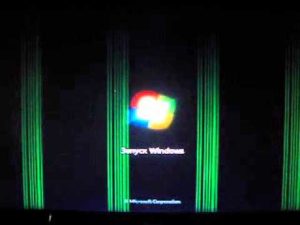 Lze to tedy provést na úkor webu, kde se nacházejí softwarové produkty samotné společnosti Adobe.Co se týče samotné instalace, výrobci se o své zákazníky postarali, takže proces probíhá zcela zdarma. V situacích, kdy výše uvedené kroky nepomohly, budete muset přejít k další metodě. Pomocí nastavení budete muset zakázat použití akcelerace zařízení.
Lze to tedy provést na úkor webu, kde se nacházejí softwarové produkty samotné společnosti Adobe.Co se týče samotné instalace, výrobci se o své zákazníky postarali, takže proces probíhá zcela zdarma. V situacích, kdy výše uvedené kroky nepomohly, budete muset přejít k další metodě. Pomocí nastavení budete muset zakázat použití akcelerace zařízení.
Ve skutečnosti to problém úplně nevyřeší, funkce reprodukce však nebude přiřazena samotné grafické kartě, ale centrálnímu procesoru. V důsledku toho se zátěž mírně zvýší a vyhlazování obrazu nebude fungovat v případech, kdy je roztažen na celou obrazovku.
Jak se problému zbavit?
 Chcete-li tedy zakázat hardwarovou akceleraci, musíte provést následující kroky v uvedeném pořadí:
Chcete-li tedy zakázat hardwarovou akceleraci, musíte provést následující kroky v uvedeném pořadí:
- Pro začátek je vhodné otevřít jakékoli video online.
- Poté aktivujte kontextovou nabídku, která je součástí přehrávače.
- Měli byste jednou kliknout pravým tlačítkem kdekoli v přehrávaném videu.
- Dále stačí vybrat položku s názvem „parametry“.
- V okně, které se otevře, musíte kliknout na malou ikonu s obrázkem monitoru a vybrat oddělení „zobrazení“.
- Poté byste měli zrušit zaškrtnutí políčka, které se nachází přímo naproti „povolit hardwarovou akceleraci“.
- Nakonec je potřeba restartovat prohlížeč, nebo ještě lépe samotný osobní počítač.
Tímto způsobem bude technologie deaktivována a zelená obrazovka by se již neměla zobrazovat. Je důležité pochopit, že tato metoda bude vhodná pouze v případě, že problém nespočívá v jedné z částí systému, ale v softwaru. V opačném případě bude nutné provést demontáž přímo s jednotkou, ze které závada pochází.Může to být buď nákup nového produktu, nebo běžné opravy vlastníma rukama nebo s pomocí specialisty.





